windows2012和windows2016掛載數據盤的界面都是差不多的(實際上windows所有版本掛載數據盤步驟都一樣,只是磁盤管理功能的位置不一樣)。
1、遠程進入服務器
2、鼠標右鍵點擊服務器桌面的左下角“開始”圖標,選擇磁盤管理
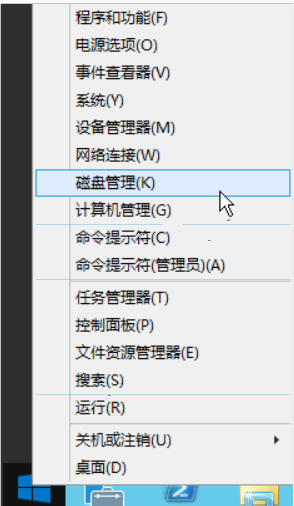
3、這里我們可以看到有一個10G的未分配分區,并且處于脫機狀態

4、鼠標右鍵點擊“磁盤0”那個位置,選擇聯機

聯機后,可能還會顯示“沒有初始化”的字樣,這時我們需要鼠標右鍵點擊那個位置,再選擇“初始化磁盤”,選擇MBR(主啟動記錄),點擊確定即可。
如果已經顯示“聯機”,這個步驟就不需要操作了
5、鼠標右鍵點擊未分配的區域,選擇 新建簡單卷
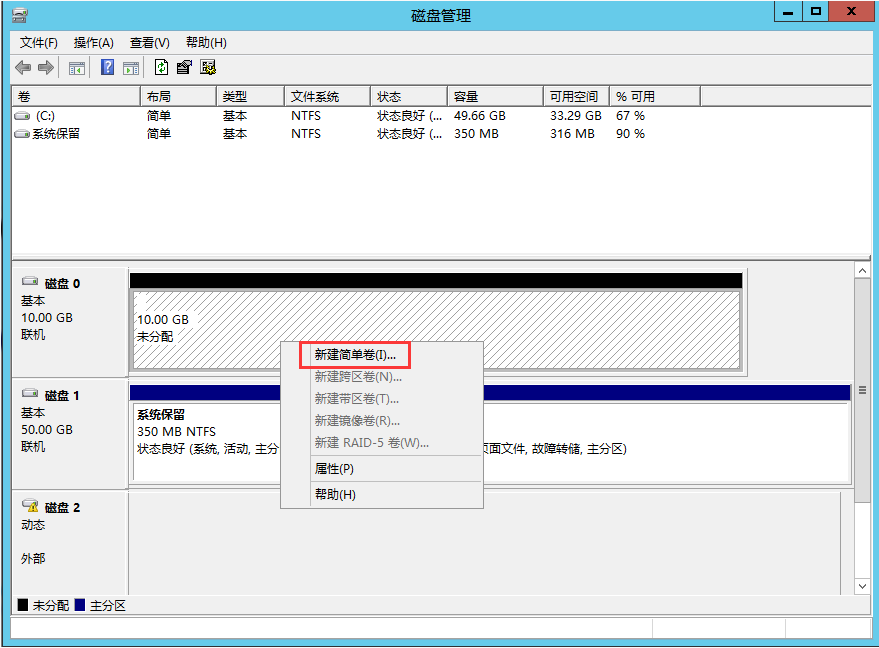
6、在 新建簡單卷向導中,完成以下操作:
單擊 下一步
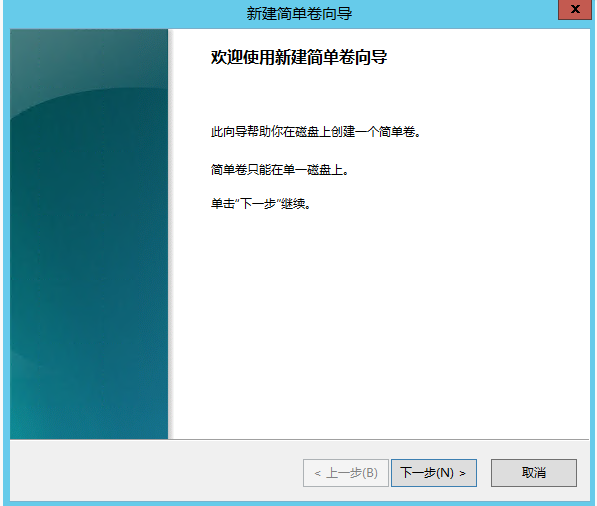
指定卷大小:指定簡單卷大小。如果您只要創建一個主區,使用默認值,單擊 下一步
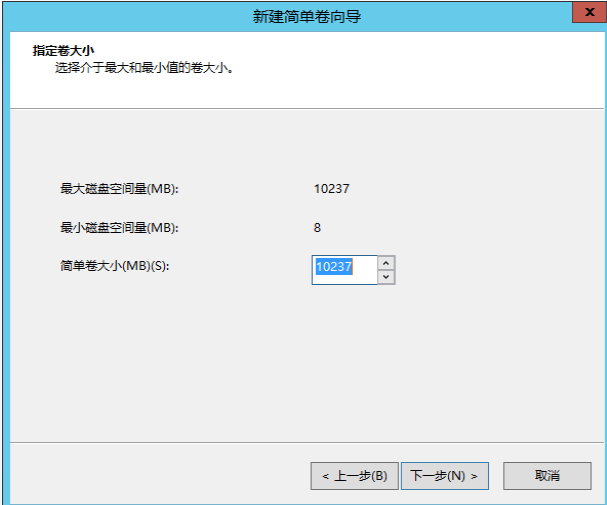
分配驅動器號和路徑:選擇一個驅動器號(即盤符),如本示例中選擇的 D,單擊 下一步
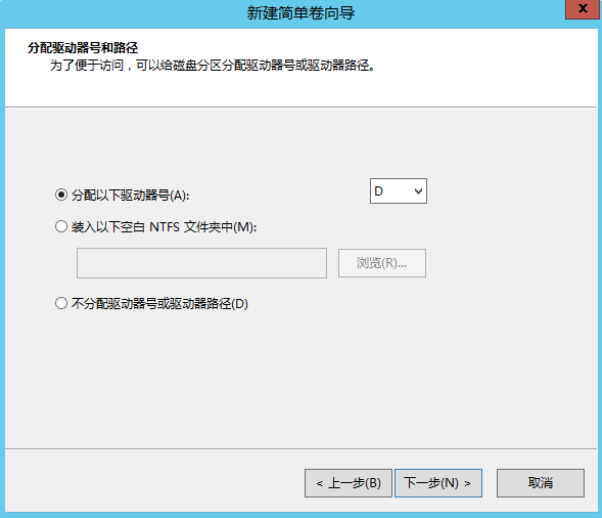
格式化分區:選擇格式化設置,包括文件系統、分配單元大小和卷標,確認是否 執行快速格式化 和 啟用文件和文件夾壓縮。這里使用默認設置。單擊 下一步
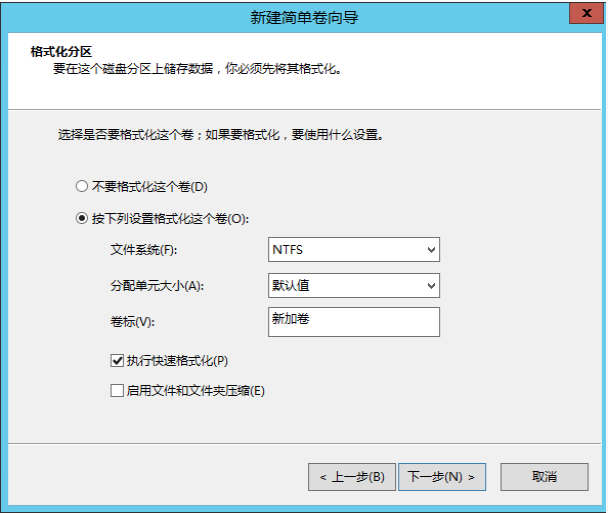
開始創建新簡單卷。當向導對話框里出現以下截圖中的信息時,說明已經完成新簡單卷的創建。單擊 完成 關閉 新建簡單卷向導
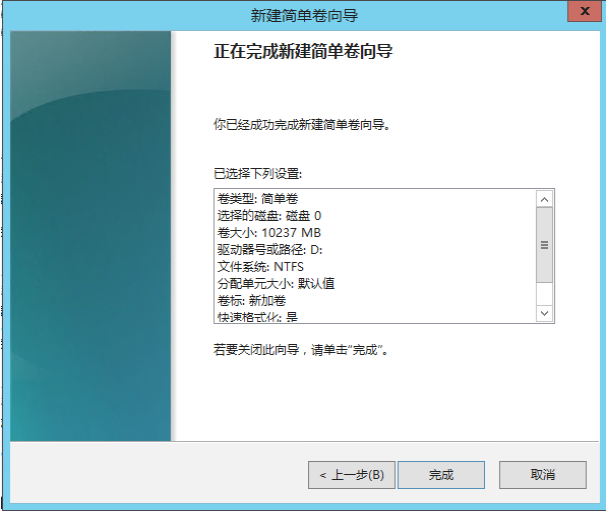
格式化分區完成后,磁盤管理 中磁盤 0 的狀態如下圖所示

最后,我們進入我的電腦,可以看到里面多了一個D盤
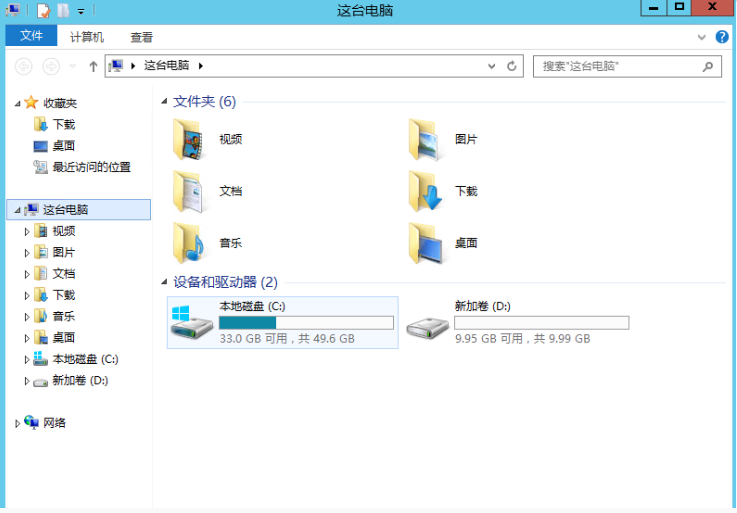
到此教程結束,如果看完教程您還不會掛載數據盤,可以聯系客服或者提交工單給您掛載。